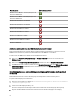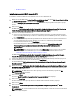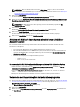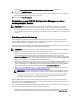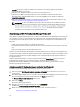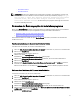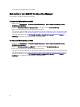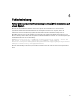Deployment Guide
Das Installationsprogramm entfernt die Funktion.
Deinstallieren von DLCI für Configuration Manager
So deinstallieren Sie DLCI für Configuration Manager:
Bei Microsoft Windows Server 2003
1. Klicken Sie auf Start (Starten) → Control Panel (Systemsteuerung) → Add or Remove Programs (Programme
hinzufügen oder entfernen) .
2. Wählen Sie Dell Lifecycle Controller Integration 2.0.1 aus und klicken Sie auf Remove (Entfernen).
3. Folgen Sie den Anweisungen, um die Deinstallation abzuschließen.
Oder, wenn Sie die Deinstallation durch die Verwendung des Pakets durchführen, das Sie heruntergeladen haben,
und falls UAC aktiviert ist, siehe Arbeiten mit DLCI auf einem System mit aktiviertem UAC (User Account Control),
andernfalls doppelklicken Sie auf Dell_Lifecycle_Controller_Integration_2.0.1.xxx.msi, wählen Sie Remove
(Entfernen) aus und folgen Sie den Anweisungen auf dem Bildschirm.
Bei Microsoft Windows Server 2008
1. Klicken Sie auf Start (Starten) → Control Panel (Systemsteuerung) → Add or Remove Programs (Programme
hinzufügen oder entfernen) .
2. Wählen Sie Dell Lifecycle Controller Utility 2.0.1 aus und klicken Sie auf Uninstall (Deinstallieren).
3. Folgen Sie den Anweisungen, um die Deinstallation abzuschließen.
Oder, wenn Sie die Deinstallation durch die Verwendung des Pakets durchführen, das Sie heruntergeladen haben,
und falls UAC aktiviert ist, siehe Arbeiten mit DLCI auf einem System mit aktiviertem UAC (User Account Control),
andernfalls doppelklicken Sie auf Dell_Lifecycle_Controller_Integration_2.0.1.xxx.msi, wählen Sie Remove
(Entfernen) aus und folgen Sie den Anweisungen auf dem Bildschirm.
22